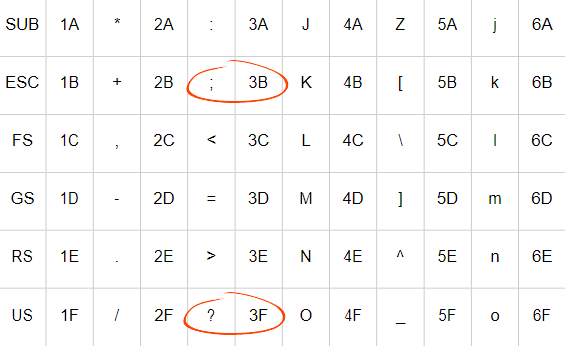В клавиатурном режиме могут работать разные устройства, например считыватели карт или сканеры штрихкодов. Они передают на компьютер код, как будто очень быстро набирают его на клавиатуре.
Чтобы убедиться, что считыватель или сканер настроены в клавиатурном режиме, создайте документ в «Блокноте», включите на клавиатуре английскую раскладку и считайте штрихкод или карту.
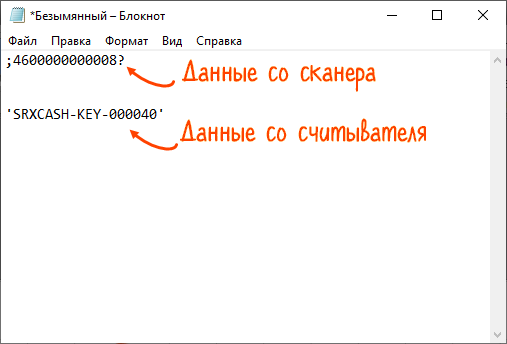
Как подключить оборудование
- Присоедините сканер или считыватель к компьютеру.
- Выясните, какие префикс и суффикс запрограммированы на устройстве: откройте «Блокнот» и считайте в него штрихкод или карту.
- Переведите префикс и суффикс в шестнадцатеричный код с помощью таблицы.
Например, сканер передал в «Блокнот» данные: «;4600000000008?» (без кавычек). Значимые данные — это штрихкод 4600000000008 в формате EAN-13.
; перед данными — префикс, а ? — суффикс. Найдите в таблице символ «;».
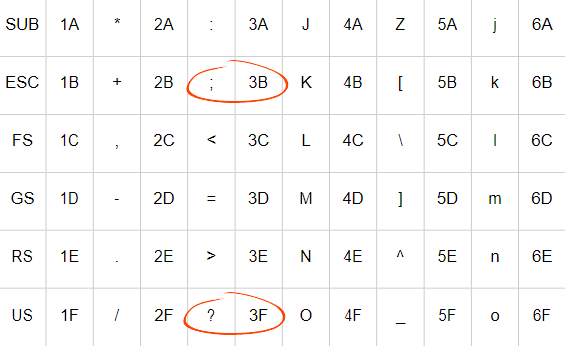
Таким образом, в настройках рабочего места нужно будет указать префикс «3B» (без кавычек).
Аналогично вычислите суффикс ? — получится «3F» (без кавычек).
Часто в качестве префикса и/или суффикса используется символ перевода на новую строку — «Enter». Если сканер или считыватель перед выводом кода перевел курсор на новую строку, в настройках рабочего места к значению префикса добавьте «0D» — в нашем примере введите «0D3B». Если «Enter» настроен только для суффикса, поле «Префикс» оставьте пустым.
- Добавьте оборудование в СБИС, указав полученный префикс и суффикс.
- Убедитесь в правильности настройки — нажмите кнопку проверки устройства.